Xiaomi Mi 14Ultraで小ウィンドウモードを設定するにはどうすればよいですか?
phpエディタXiaoxinは、Xiaomi 14Ultraで小ウィンドウモードを設定する方法を紹介します。スモール ウィンドウ モードは、携帯電話の画面に 2 つのアプリケーションを同時に表示できる便利な機能で、マルチタスクの効率が向上します。簡単な手順でスモールウィンドウモードを設定できるため、マルチウィンドウアプリケーションの利便性を簡単に享受できます。続いてはXiaomi 14Ultraの小窓モードの設定方法を見ていきましょう!
Xiaomi Mi 14Ultraで小ウィンドウモードを設定するにはどうすればよいですか?
1.設定を開き、さらに設定を入力します
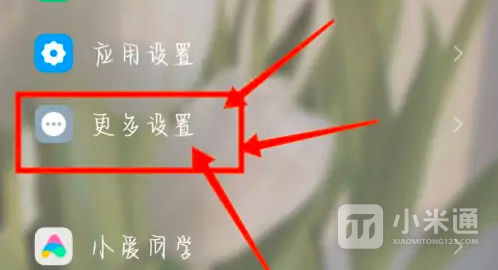
2.「無料窓口」に入る
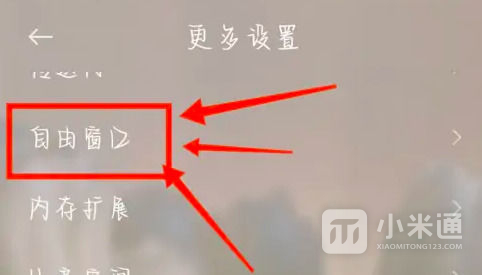
3. 次に「グローバルサイドバー」をクリックします。

4. これをすべてのシーンで開きます
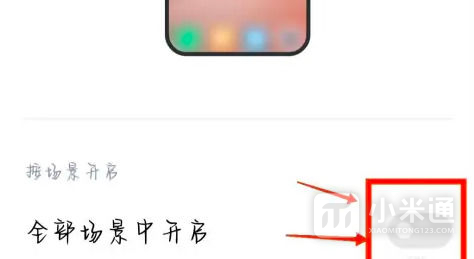
5. 大きなブロックが完成したら、サイドバーで小さなウィンドウのアプリケーションを操作できるようになります。
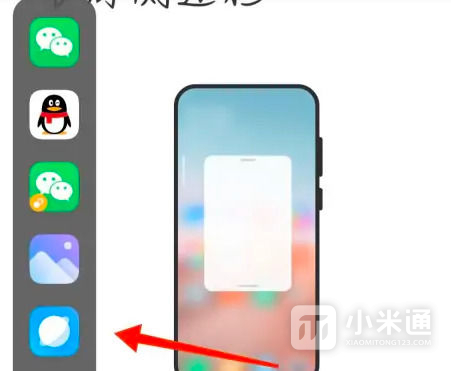
Xiaomi 14Ultraで小ウィンドウモードを設定するにはどうすればよいですか?今回紹介するチュートリアルの内容は、Xiaomi 14 Ultra以外のXiaomiモデルも同様で、この内容を読めばこのブランドの基本を理解することができます。
以上がXiaomi Mi 14Ultraで小ウィンドウモードを設定するにはどうすればよいですか?の詳細内容です。詳細については、PHP 中国語 Web サイトの他の関連記事を参照してください。

ホットAIツール

Undresser.AI Undress
リアルなヌード写真を作成する AI 搭載アプリ

AI Clothes Remover
写真から衣服を削除するオンライン AI ツール。

Undress AI Tool
脱衣画像を無料で

Clothoff.io
AI衣類リムーバー

Video Face Swap
完全無料の AI 顔交換ツールを使用して、あらゆるビデオの顔を簡単に交換できます。

人気の記事

ホットツール

メモ帳++7.3.1
使いやすく無料のコードエディター

SublimeText3 中国語版
中国語版、とても使いやすい

ゼンドスタジオ 13.0.1
強力な PHP 統合開発環境

ドリームウィーバー CS6
ビジュアル Web 開発ツール

SublimeText3 Mac版
神レベルのコード編集ソフト(SublimeText3)

ホットトピック
 1659
1659
 14
14
 1416
1416
 52
52
 1310
1310
 25
25
 1258
1258
 29
29
 1232
1232
 24
24
 Xiaomi Mi 14 Ultra携帯電話はHyperOS 1.0.7.0パブリックベータアップデートを受け取りました:新しいカメラハンドル充電制御スイッチ
Mar 22, 2024 pm 12:27 PM
Xiaomi Mi 14 Ultra携帯電話はHyperOS 1.0.7.0パブリックベータアップデートを受け取りました:新しいカメラハンドル充電制御スイッチ
Mar 22, 2024 pm 12:27 PM
3月21日のニュースによると、Xiaomi Mi 14 Ultra携帯電話は本日、HyperOSのパブリックベータアップデートを受け取りました。バージョン番号は1.0.7.0.UNACNXM、アップデートパッケージのサイズは626MBです。今回のアップデート内容は、カメラハンドルに充電制御スイッチを追加、Tiantong SMS経由でバイタルサイン情報を同期する新機能(Xiaomi Sports Healthバージョン3.27.2が必要)、自動送信機能の追加です。 SOS モード SMS 機能で衛星電話を使用した後のヘルプ、最適化されたタッチ エクスペリエンス。カメラは、一部のシーンで HDR イメージング効果を最適化し、ポートレート シーン撮影の鮮明さを最適化し、環境優先オプションに基づいて測光重みと顔の明るさの戦略を最適化します。 Xiaomiのプロ用写真ハンドルはType-Cインターフェース接続を使用しており、アクセサリが不要であると報告されています。
 5.5Gネットワーク_5G_Aネットワーク携帯電話適応リスト最新まとめをサポートする携帯電話
Apr 07, 2024 am 11:25 AM
5.5Gネットワーク_5G_Aネットワーク携帯電話適応リスト最新まとめをサポートする携帯電話
Apr 07, 2024 am 11:25 AM
5Gのアップグレード版であり、6Gの移行版である5.5Gが登場し、その名も5G-Aとも呼ばれます。現在、チャイナモバイルは5.5Gネットワークの推進を加速しており、携帯電話カードがモバイルであれば5.5Gネットワークを利用する準備ができています。では、どの携帯電話が 5.5G ネットワークをサポートしているのでしょうか?編集者と一緒に詳細を調べてください。 5G-A ネットワーク携帯電話適応リストの概要 5.5G ネットワークをサポートすることが現在知られている最新の携帯電話ブランドには、主に Huawei、Xiaomi、OPPO、vivo が含まれます。これらのブランドの中で、Huawei 社の Mate40Pro および P40Pro+、Xiaomi 11Ultra、OPPO FindX3Pro、vivoX60Pro+ などの特定のハイエンド主力携帯電話モデルの一部は、すでに 5.5G ネットワークをサポートしています。これ
 Huawei Pura70とXiaomi 14Ultraのパラメータ比較_Huawei Pura70とXiaomi 14Ultraのパラメータ設定の違い一覧
Apr 25, 2024 pm 12:52 PM
Huawei Pura70とXiaomi 14Ultraのパラメータ比較_Huawei Pura70とXiaomi 14Ultraのパラメータ設定の違い一覧
Apr 25, 2024 pm 12:52 PM
Huawei Pura70 と Xiaomi 14Ultra には独自の特徴があり、前者は優れたカメラ機能とバッテリー寿命を備え、後者は高性能でプロフェッショナルな画像システムで知られています。どちらの電話にも独自のメリットがあり、さまざまなユーザーのニーズに対応します。では、これら 2 つの携帯電話のどちらを選択すればよいのでしょうか? Huawei Pura70とXiaomi 14Ultraのパラメータを比較すると、Huawei Pura70とXiaomi 14Ultraの比較性はあまり良くありません。Huawei Pura70は標準バージョンのみであり、去勢された部分が多すぎますが、Xiaomi 14Ultraは最上位バージョンであり、構成です。より包括的になりますが、Xiaomi 14Ultraの開始価格はHuawei Pura70よりわずか1,000元高いだけですが、赤外線、衛星通信、等深度の4曲面スクリーン、望遠マクロ、より優れたバッテリー寿命などと交換できます。
 China Telecomが香港で携帯電話直接接続衛星サービスを開始、Xiaomi 14 Ultraが初めてこれをサポート
May 09, 2024 pm 03:46 PM
China Telecomが香港で携帯電話直接接続衛星サービスを開始、Xiaomi 14 Ultraが初めてこれをサポート
May 09, 2024 pm 03:46 PM
5月9日のニュースによると、チャイナテレコムは最近、香港で携帯電話直接接続衛星サービスの立ち上げ会見を成功裡に開催した。これは、天通衛星システムに基づく香港での直接携帯電話衛星サービスの正式な開始を意味します。 Xiaomi携帯電話からの公式ニュースは、Xiaomi Mi 14 Ultraが香港での双方向衛星通信をサポートするようになったということを示しています。ただし、ユーザーは中国本土で販売されているバージョンを使用していること、およびシステムが V1.0.9.0 にアップグレードされていることを確認する必要があります。なお、本サービスを利用するには、チャイナテレコムまたはチャイナテレコム(香港)のSIMカードを保有し、直接携帯電話衛星サービスを開始する必要があります。電話機の衛星通信のサポートは中国本土で販売されているバージョンに限定されており、ハードウェアの他のバージョンはこの機能をサポートしていません。天通威のため、本サービスは通信カード利用者限定となります。
 最強のシビ! Xiaomi Civi 4 Pro限定版カスタマイズカラー発売:3,599元
Mar 22, 2024 pm 02:40 PM
最強のシビ! Xiaomi Civi 4 Pro限定版カスタマイズカラー発売:3,599元
Mar 22, 2024 pm 02:40 PM
3月21日のニュースによると、Xiaomi Civi4Proの限定版カスタマイズカラーが正式に発売され、価格は3,599元で、4月1日に正式に発売される予定です。 Xiaomi Civi4Proの限定版のカスタマイズカラーにはピンク、ブルー、白黒が含まれていると報告されています.コナレザー+ガラスで作られています.全体のデザインはよりカメラのような雰囲気を持っています.それはまた、最も認識されている携帯電話の1つですシビシリーズで。今回、Xiaomi Civi4Pro限定版カラーは16GB+512GBの最上位版のみの提供となり、基本構成は変更ありません。具体的には、6.55インチのフルデプスマイクロカーブスクリーンを採用し、Qualcomm Snapdragon 8sGen3プラットフォームを搭載し、3,200万画素+3,200万画素のフロントカメラ、4,700mAhのバッテリー容量を備えています。画像で
 Xiaomi Mi 14とコンピューター間でファイルを転送する方法
Apr 20, 2024 pm 06:00 PM
Xiaomi Mi 14とコンピューター間でファイルを転送する方法
Apr 20, 2024 pm 06:00 PM
Xiaomi 14 とコンピュータ間でファイルを転送する方法 将来的には、Xiaomi が最近リリースした新しい携帯電話を例に挙げると、携帯電話業界の技術的な障壁は確実に一つずつ破られるでしょう。 . 前モデルと比較すると、大幅に改善されており、パフォーマンスは非常に優れていますが、購入したユーザーの中には、Xiaomi Mi 14とコンピューター間でファイルを転送する方法を知りたい人もいるでしょう。あなたへ! Xiaomi 14 とコンピュータ間でファイルを転送するにはどうすればよいですか? Xiaomi 4 は、ファイル転送のために USB データ ケーブルを介してコンピュータに接続できます。 USB ケーブルで携帯電話とコンピュータを接続し、携帯電話でファイル転送モードを選択するだけで、高速なファイル転送が実現します。動画や音楽などの大容量ファイルの転送に適した伝送方式です。シャオミ1
 Xiaomi Mi 14/Pro 携帯電話は、Ultra Master Portrait と完全に分散化された AISP 計算写真プラットフォームを採用
Apr 10, 2024 pm 09:19 PM
Xiaomi Mi 14/Pro 携帯電話は、Ultra Master Portrait と完全に分散化された AISP 計算写真プラットフォームを採用
Apr 10, 2024 pm 09:19 PM
ヒントを提供してくれたネチズンの Paradise Boy、VIP Fujiang Xia Ke、Tu、Ruiyi Xingsheng、X42 に感謝します。 4月10日のニュースによると、Xiaomi 14およびXiaomi 14 Pro携帯電話は本日、OS 1.0.36.0.UNCCNXMおよび1.0.38.0.UNBCNXMの公式内部ベータアップデートを受け取り、Xiaomi 14Ultraのイメージング機能の分散化の先駆けとなりました。付属内容は以下の通りです ・マスターポートレート機能を新たに追加 ・ポートレートモードはマスターポートレート/ライカポートレートのデュアル画質スタイルに対応 ・ポートレートモードの超鮮明効果を最適化 ・ポートレートモードのビューティー効果を最適化 ・新AIラージモデル計算写真プラットフォームXiaomiAISP、ポートレート撮影の品質を向上 今年2月のXiaomi Mi 14 Ultraと「人、車、家のフルエコロジー」新製品発表会で、Xiaomi Image
 Xiaomi Mi 14/Proシリーズの携帯電話は、同じ限定カラーでXiaomi Auto SU7を発売します:エレガントグレー、メテオブルー、ラバオレンジ
Mar 29, 2024 am 09:21 AM
Xiaomi Mi 14/Proシリーズの携帯電話は、同じ限定カラーでXiaomi Auto SU7を発売します:エレガントグレー、メテオブルー、ラバオレンジ
Mar 29, 2024 am 09:21 AM
3月28日のニュースによると、Xiaomi Automobile SU7のリリース後、Xiaomi Mi 14携帯電話も同じ限定カラーを発売しました。前回のベイブルー、オリーブグリーンに加え、今回はエレガントグレー、メテオブルー、ラバオレンジの3色も登場。報道によると、Xiaomi Mi 14シリーズの限定カラーのデザインはXiaomi Automobile SU7から派生しており、黒の高光沢メタルミドルフレーム+車と同色のガラスバックパネルを採用。問い合わせによると、Xiaomi 14/Proシリーズの限定版カスタマイズカラー携帯電話の価格はオリジナル版と同じで、ストレージは16GB+1TB版で、それぞれ4,999元と5,999元である。 XiaomiSU7発表会特別トピック




